Van Scratch naar Python
1 Installatie Python (Thonny)
We hebben geprogrammeerd in Scratch en we gaan nu programmeren in een echte programmeertaal: Python.
We gaan echte code maken, maar daarvoor moeten we eerst wat zaken installeren.
We gaan gebruikmaken van Thonny
Pak het bestand uit en zet het op een plek die voor jou logisch is, bijvoorbeeld op je bureaublad.
Installatie pygame Library
Programmeertalen hebben libraries (ook wel 'packages' genoemd). Deze libraries bevatten code die jij kunt gebruiken.
Wij gaan de pygame library installeren omdat we die straks nodig hebben.
Als je Thonny opstart, ga dan naar Tools - Manage packages...
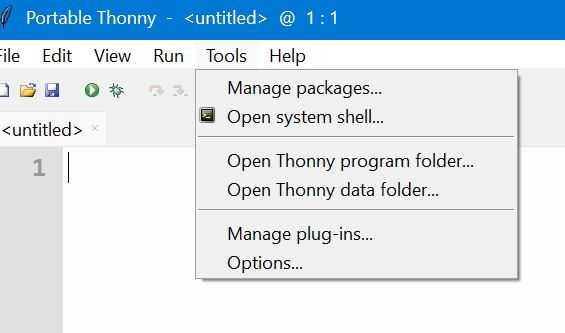
Zoek dan naar pygame
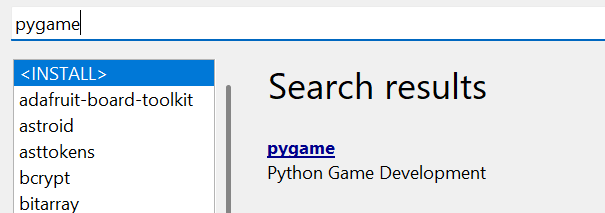
Klik op pygame en daarna op de knop Install
Download code
Download de code startcode-python-scratch.zip
Pak de code uit, start Thonny en open het bestand student.py
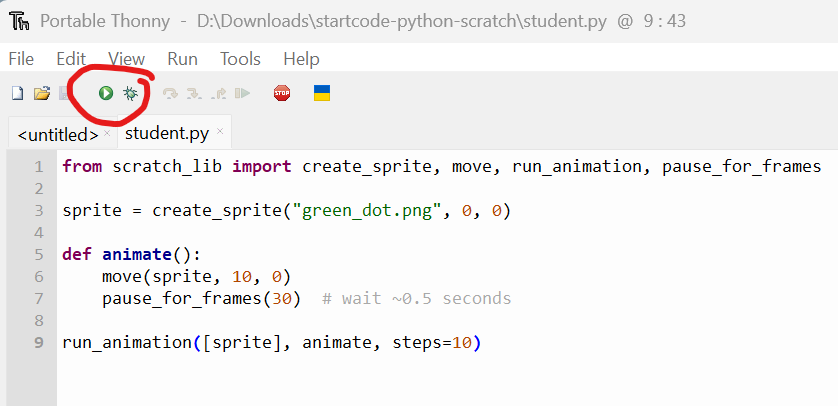
Druk op het groene 'run'-symbool en kijk wat er gebeurt.
Het programma wordt regel voor regel van boven naar beneden uitgevoerd.
Uitleg code
Hieronder zie je de uitleg. Het kan zijn dat je niet alles in één keer begrijpt, maar probeer in ieder geval de rode uitleg te begrijpen.
Regel 1
Hier worden libraries ingeladen. Dit zijn stukjes code die al klaar zijn en die in het bestand scratch_lib.py staan.
Regel 3
Hier wordt de sprite gemaakt en op een positie gezet. Let op dat positie (0, 0) linksboven is (en niet in het midden zoals bij Scratch).
Regel 5
Hier maken we een functie waarmee de sprite wordt bewogen. Dit is nodig om de library te kunnen gebruiken.
Regel 6
Hiermee bewegen we de sprite 10 pixels naar rechts en 0 pixels naar beneden.
Regel 7
We pauzeren een aantal frames.
Regel 9
Hiermee starten we het spel.
🛠️ Opdracht
Probeer de getallen op regel 6 eens aan te passen en kijk wat er gebeurt.
Verander de getallen zodanig dat de groene stip van linksboven diagonaal richting rechtsonder beweegt.
Inleveren
Maak een screenshot van de code die jij hebt aangepast zodat de groene stip diagonaal van linksboven naar rechtsonder beweegt.
2 De stuiterbal
In deze opdracht leer je hoe je een sprite (een groene stip) van links naar rechts kunt laten bewegen en hoe je met een if-statement de richting verandert zodra de sprite de rechterkant van het scherm bereikt.
Begincode
Je gebruikt de volgende code als uitgangspunt:
from scratch_lib import create_sprite, move, run_animation, get_x
# Maak de sprite en zet hem links op het scherm
sprite = create_sprite("green_dot.png", 0, 300)
# Variabele om te onthouden of we naar rechts bewegen
moving_right = True
def animate():
global moving_right # We gaan deze variabele aanpassen
# Haal de huidige x-positie op
x = get_x(sprite)
# TODO: Als x groter of gelijk is aan 550, verander moving_right naar False
# if ???:
# moving_right = False
# Beweeg de sprite op basis van de richting
if moving_right:
move(sprite, 5 , 0 )
else:
move(sprite, 0 , 0 )
# Start de animatie
run_animation([sprite], animate, steps=1000)
Als je deze code uitvoert, zie je dat de groene stip van links naar rechts beweegt, maar hij stopt niet of verandert niet van richting. Hij verdwijnt uit beeld.
Wat gaan we doen?
We willen dat de bal van richting verandert als hij de rechterkant bereikt (bijvoorbeeld bij x = 550).
Daarvoor heb je een paar dingen nodig:
De variabele moving_right die onthoudt of de sprite naar rechts beweegt (True) of niet (False).
Een if-statement (regel 15, 16 en 17) die controleert of de x-waarde van de sprite groter is dan 550.
Als dat zo is, moet de sprite naar links bewegen in plaats van naar rechts (regel 19, 20, 21, 22 en 23).
De code is nog niet helemaal af.
Commentaar
In de code zie je af en toe een hekje # aan het begin van de regel staan.
Dit betekent dat dit commentaar is. De regel wordt niet uitgevoerd. Het dient om jou als programmeur te helpen begrijpen wat de code doet.
🛠️ Opdracht
Haal het hekje weg op regel 16 en 17, maar zorg ervoor dat de uitlijning goed blijft: voor de if vier spaties en op de regel moving_right = False acht spaties.
Op de plaats van de ??? plaats je nu de juiste conditie. Je vergelijkt of de x-positie van de sprite groter of gelijk is aan 550.
In Python ziet dat er als volgt uit:
if var_a >= 550:var_a is een variabele. Plaats deze conditie in de code en vervang var_a door de juiste variabele die de x-positie bevat.
→ Test je code. Geen foutmeldingen? OK!
Wat gebeurt er nu als de x-positie 550 is? Precies — de bal staat stil!
Kijk nog eens goed naar het if-statement op regel 20 t/m 23 en probeer de code aan te passen zodat de bal niet meer stil staat als hij positie 550 heeft bereikt, maar dat hij terug beweegt.
Gebruik daarna een tweede if-statement om te bepalen hoe de sprite moet bewegen:
- Als
moving_rightTrueis → beweeg naar rechts. - Anders, dus als
moving_rightFalseis → beweeg naar links.
Denk eraan: een positief getal beweegt de sprite vooruit, een negatief getal beweegt hem achteruit.
Inleveren
Maak een screenshot van de aangepaste code.
3 De stuiterbal – heen en weer
In deze opdracht breiden we de vorige oefening uit. De groene stip moet nu niet alleen van links naar rechts bewegen, maar ook weer terug naar links als hij de rechterrand heeft bereikt, en daarna weer naar rechts als hij de linkerrand bereikt.
Begincode
Je gebruikt de volgende code als uitgangspunt. Deze lijkt op de vorige, maar nu gaan we twee richtingen controleren.
from scratch_lib import create_sprite, move, run_animation, get_x
# Maak de sprite en zet hem links op het scherm
sprite = create_sprite("green_dot.png", 0, 300)
# Variabele om te onthouden of we naar rechts bewegen
moving_right = True
def animate():
global moving_right
x = get_x(sprite)
# Keer om als de sprite de rechterkant raakt
if x >= 550:
moving_right = False
# TODO: Voeg hier een extra if-statement toe:
# Als de sprite aan de linkerkant is (x <= 0), dan moet moving_right weer True worden
if moving_right:
move(sprite, 5, 0)
else:
move(sprite, -5, 0)
run_animation([sprite], animate, steps=1000)
Wat moet je doen?
Je gaat nu een extra if-statement toevoegen die controleert of de bal de linkerkant van het scherm heeft bereikt (dus bij x <= 0).
Als dat zo is, verander dan de waarde van moving_right weer naar True. Daardoor beweegt de sprite weer naar rechts.
🛠️ Opdracht
- Voeg onder de eerste
if-statement een tweedeif-statement toe. - Controleer of
x <= 0. - Als dat zo is, zet
moving_right = True. - Test je code. Werkt het? Dan beweegt de bal nu heen en weer!
💡 Tip
Als je wilt, kun je bij beide if-statements ook een print() toevoegen, zodat je in het log kunt zien wanneer de richting verandert.
if x >= 550:
moving_right = False
print("Rechterkant bereikt – keer om")
if x <= 0:
moving_right = True
print("Linkerkant bereikt – keer om")Inleveren
Maak een screenshot van jouw code waarin je beide if-statements hebt toegevoegd en de sprite heen en weer beweegt.
4 De vierkante beweging
In deze opdracht leer je hoe je een sprite (de groene stip) kunt laten bewegen in de vorm van een vierkant. De sprite moet dus eerst naar rechts, dan naar beneden, dan naar links, en tot slot weer omhoog. Daarna herhaalt hij dit patroon.
Begincode
Je gebruikt de volgende code als uitgangspunt. Deze keer gaan we bijhouden in welke richting de sprite moet bewegen, en telkens van richting veranderen als hij een hoekpunt bereikt.
from scratch_lib import create_sprite, move, run_animation, get_x, get_y
# Startpositie linksboven
sprite = create_sprite("green_dot.png", 10, 10)
# We gebruiken een getal om de richting bij te houden:
# 0 = rechts, 1 = naar beneden, 2 = naar links, 3 = omhoog
richting = 0
def animate():
global richting
x = get_x(sprite)
y = get_y(sprite)
Op basis van de richting, kies hoe de sprite moet bewegen
if richting == 0: # boven naar rechts bewegen
move(sprite, 5, 0)
if x >= 550:
richting = 1 # volgende richting: aan de rechter kant naar beneden bewegen
elif richting == 1: # rechts naar beneden bewegen
move(sprite, 0, 5)
if y >= 550:
richting = 2 # volgende richting: beneden langs naar links bewegen
# ToDo maak de code hier af
# we hebben moeten nog 2 blokjes maken:
# beneden langs naar rechts bewegen
# linker kant omhoog bewegen.
# (je kunt het blokje op regel 22-25 kopiëren en aanpassen)
run_animation([sprite], animate, steps=2000)
Wat moet je doen?
In de code staat al aangegeven welke stappen moeten worden uitgevoerd. Maar niet alles is compleet.
- Controleer of je begrijpt wat de waarde van
richtingbetekent. - De sprite moet telkens van richting veranderen als hij een hoekpunt van het vierkant heeft bereikt.
- De richtingsveranderingen gebeuren met behulp van een
ifofelif-structuur. - Pas eventueel de getallen 550 aan als jouw sprite kleiner of groter is.
🛠️ Opdracht
- Vul de
TODOop regel 27 aan door goed te begrijpen wat elkeifdoet. - Test je code. Beweegt de sprite in een vierkant? Perfect!
Inleveren
Maak een screenshot van jouw werkende code waarin je laat zien dat de sprite een vierkant loopt.
5 Vierkant met sprongen op elke hoek
In deze opdracht ga je de sprite in een kleiner vierkant laten bewegen. Maar dat is nog niet alles: op elk hoekpunt van het vierkant springt de sprite vijf keer op en neer. Hiervoor ga je gebruikmaken van een for-loop.
Begincode
We hebben de code voor je voorbereid zodat de sprite een kleiner vierkant loopt. Dit vierkant is 100 stappen breed en hoog. Voer deze code uit en kijk wat er gebeurt:
from scratch_lib import create_sprite, move, run_animation, get_x, get_y
# Startpositie linksboven
sprite = create_sprite("green_dot.png", 80, 80)
# We gebruiken een getal om de richting bij te houden:
# 0 = rechts, 1 = naar beneden, 2 = naar links, 3 = omhoog
richting = 0
def animate():
global richting
x = get_x(sprite)
y = get_y(sprite)
# TODO: Op basis van de richting, kies hoe de sprite moet bewegen
if richting == 0: # naar rechts
move(sprite, 5, 0)
if x >= 470:
richting = 1 # volgende richting: naar beneden
elif richting == 1: # naar beneden
move(sprite, 0, 5)
if y >= 470:
richting = 2 # volgende richting: naar links
elif richting == 2: # naar links
move(sprite, -5, 0)
if x <= 80:
richting = 3 # volgende richting: naar boven
elif richting == 3: # naar boven
move(sprite, 0, -5)
if y <= 80:
richting = 0 # opnieuw naar rechts
run_animation([sprite], animate, steps=2000)
Sprongen op elk hoekpunt
Nu willen we dat de sprite op elk hoekpunt van het vierkant 5 keer op en neer springt.
Op en neer betekent dat de sprite eerst iets omhoog en dan weer omlaag beweegt. Dat doen we in een for-loop.
Gebruik hiervoor de volgende code:
for i in range(2):
move(sprite, 0, -20)
force_redraw()
time.sleep(0.1)
move(sprite, 0, 20)
force_redraw()
time.sleep(0.1)Wat moet je doen?
- Plak deze functie
springen()bovenaan in je script, vlak onder de regel waar je de sprite aanmaakt. - Roep de functie aan op de juiste plek in de code: **vlak vóór** elke nieuwe richtingsbeweging start.
- Dus:
- Voor de eerste
for-loop (naar rechts) - Voor de tweede
for-loop (naar beneden) - Voor de derde
for-loop (naar links) - Voor de vierde
for-loop (naar boven)
- Voor de eerste
🛠️ Opdracht
- Voeg de
springen()-functie toe aan je script. - Roep de functie aan op vier plekken: steeds als je een hoek bereikt.
- Test je code. De sprite moet netjes in een vierkant bewegen én op elk hoekpunt vijf keer springen.
Inleveren
Maak een screenshot van jouw code waarin de sprite op elk hoekpunt springt.
###
# Docenten
opdracht 4
from scratch_lib import create_sprite, move, run_animation, get_x, get_y
# Startpositie linksboven
sprite = create_sprite("green_dot.png", 10, 10)
# We gebruiken een getal om de richting bij te houden:
# 0 = rechts, 1 = naar beneden, 2 = naar links, 3 = omhoog
richting = 0
def animate():
global richting
x = get_x(sprite)
y = get_y(sprite)
# TODO: Op basis van de richting, kies hoe de sprite moet bewegen
if richting == 0: # naar rechts
move(sprite, 5, 0)
if x >= 550:
richting = 1 # volgende richting: naar beneden
elif richting == 1: # naar beneden
move(sprite, 0, 5)
if y >= 550:
richting = 2 # volgende richting: naar links
elif richting == 2: # naar links
move(sprite, -5, 0)
if x <= 0:
richting = 3 # volgende richting: naar boven
elif richting == 3: # naar boven
move(sprite, 0, -5)
if y <= 0:
richting = 0 # opnieuw naar rechts
run_animation([sprite], animate, steps=2000)
